تعد أجهزة iPhone من Apple من بين أسرع الهواتف الذكية في هذا المجال - ما عليك سوى الاطلاع على بعض الإحصائيات المعيارية ومقاطع فيديو اختبار السرعة. ولكن ، كما هو الحال مع أي جهاز كمبيوتر ، يمكن أن تبدأ أجهزة iPhone في الشعور بالبطء أو الخمول بمرور الوقت. إذن كيف يمكنك تسريع جهاز iPhone الذي يعمل ببطء؟
محتويات
- متعلق ب:
- 7. أعد تشغيل جهاز iPhone الخاص بك
- 6. قم بتنزيل أحدث البرامج
- 5. إفراغ بعض المساحة
- 4. تحرير إعدادات الموقع والخلفية
- 3. تعطيل الحركة والشفافية
- 2. استعادة من تحديث iTunes
-
1. استبدل بطاريتك
- المنشورات ذات الصلة:
متعلق ب:
- iPhone 7 بطيء ومتأخر ، كيفية الإصلاح
- حان وقت التنظيف في الربيع! نصائح لاستخدام أجهزة iPhone و iPad خالية من الفوضى
- iPhone بطيء؟ كيفية تسريع جهاز iPhone الخاص بك
هناك مجموعة متنوعة من الأشياء التي يمكنك تجربتها لتسريع جهازك ، والتي سنشرحها بالتفصيل أدناه. بعض هذه الحلول أسرع وأكثر ملاءمة من غيرها ، لكنها ستساعد عمومًا في تعزيز أداء جهاز iPhone الخاص بك إذا لاحظت أنه يعمل ببطء.
7. أعد تشغيل جهاز iPhone الخاص بك

تتمثل إحدى أولى النصائح التي يحصل عليها معظم الأشخاص عند استكشاف الأخطاء وإصلاحها على جهاز iPhone في إجراء إعادة تشغيل صعبة. لا تعد عملية إعادة التشغيل الصعبة دائمًا طريقة علاج لجميع المشكلات ، ولكنها يمكن أن تخفف من عدد قليل من المشكلات على جهاز Apple الخاص بك.
في حالة بطء جهاز iPhone ، قد تتمكن إعادة التشغيل السريع من إضافة القليل من الحيوية إلى خطوة جهازك. ومع ذلك ، ستختلف الطريقة الدقيقة بناءً على جهازك المحدد.
- من iPhone 8 إلى iPhone XS Max: اضغط بسرعة وحرر زر رفع الصوت ، ثم اضغط بسرعة وحرر زر خفض الصوت. أخيرًا ، اضغط باستمرار على الزر الجانبي حتى يظهر شعار Apple.
- iPhone 7 والإصدارات الأقدم: اضغط مع الاستمرار على زر Sleep / Wake وزر Home حتى ترى شعار Apple.
6. قم بتنزيل أحدث البرامج

نوصي بشدة بالتحديث إلى أحدث إصدار متوفر من iOS كلما أمكن ذلك. لا تحتوي هذه التحديثات على إصلاحات أمان وأخطاء مهمة فحسب ، بل يمكنها أيضًا تسريع جهازك البطيء. هذا صحيح بشكل خاص في iOS 12 و iOS 13 ، اللذين يركزان على الأداء والاستقرار. انتقل إلى الإعدادات -> عام -> تحديث البرنامج للتحقق من الإصدارات الجديدة من iOS.
وبالمثل ، قد لا تعمل الإصدارات القديمة من تطبيقاتك بأقصى سرعتها. من الذكاء تحديث جميع تطبيقاتك متى أمكن ذلك. تمامًا كما هو الحال مع برنامج النظام ، يمكن أن يؤدي ذلك إلى التخلص من الأخطاء. ولكنه قد يؤدي أيضًا إلى تسريع تطبيقاتك نظرًا لأن معظم المطورين ينفذون بشكل روتيني تحسينات الأداء والاستقرار. افتح متجر التطبيقات واضغط على التحديثات.
5. إفراغ بعض المساحة
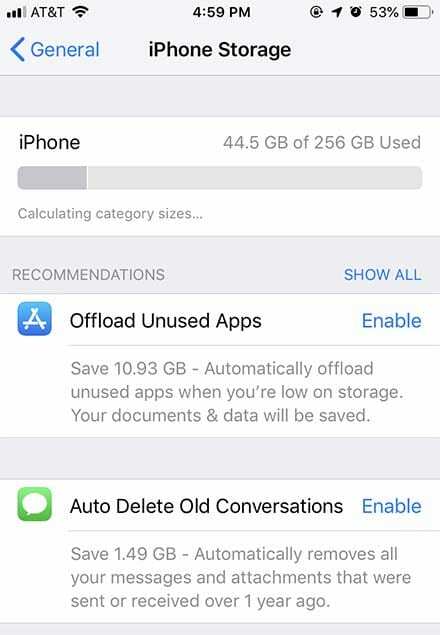
لن يؤدي وجود مجموعة من التطبيقات والبيانات على جهاز iPhone إلى إبطائه بشكل عام. من ناحية أخرى ، يمكن لجهاز iPhone الذي يقترب من سعته التخزينية أن يعمل بشكل أبطأ قليلاً من أي جهاز به مساحة كبيرة متاحة. لهذا السبب ، يمكن أن يؤدي إخلاء بعض المساحة على جهازك إلى تسريع تشغيله قليلاً.
انتقل إلى الإعدادات -> عام -> مساحة تخزين iPhone لمعرفة ما يستهلك مساحة كبيرة على جهازك. في الإصدارات الأحدث من iOS ، ستمنحك هذه القائمة خيارات سريعة لتفريغ بعض المساحة - بما في ذلك إلغاء تحميل التطبيقات غير المستخدمة أو حذف المحادثات القديمة في الرسائل.
4. تحرير إعدادات الموقع والخلفية
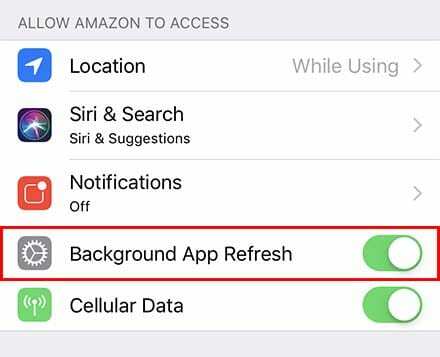
تحتوي معظم التطبيقات على نوع من العمليات التي تعمل في الخلفية والتي تسمح لها بالبقاء محدثًا حتى عندما لا تكون مفتوحة على جهاز iPhone الخاص بك. نظرًا لأن أجهزة iPhone هي أجهزة سريعة ، فلن يؤثر ذلك عادةً على أداء هاتفك. ولكن هذا ليس هو الحال دائمًا - وفي بعض الأحيان ، يمكن أن يؤدي تقييد عمليات الخلفية هذه إلى تسريع جهاز iPhone الخاص بك.
- نوصي بالانتقال إلى الإعدادات -> عام -> تحديث التطبيقات في الخلفية وتعطيل الميزة للتطبيقات التي لا تحتاج إلى تحديثها في الخلفية.
- بعد ذلك ، انتقل إلى الإعدادات -> الخصوصية -> خدمات الموقع وافعل الشيء نفسه للتطبيقات التي لا تحتاج إلى موقعك باستمرار.
- قد يكون من المفيد أيضًا الانتقال إلى الإعدادات -> iTunes & App Store وتعطيل التبديل بجوار التحديثات ضمن التنزيلات التلقائية.
3. تعطيل الحركة والشفافية

إذا كنت تستخدم جهاز iPhone قديمًا على إصدارات أحدث من iOS ، فهناك إعدادان للنظام يمكن أن يستنزفا موارد جهازك. بالنسبة للجزء الأكبر ، سيؤدي تشغيل iOS 12 أو iOS 13 على جهاز قديم إلى تسريع ذلك. ولكن إذا لاحظت العكس ، فقد يساعدك إعدادان غير معروفين يسمى تقليل الحركة وتقليل الشفافية.
بشكل أساسي ، ستحد هذه المفاتيح من أنواع الرسوم المتحركة وعناصر واجهة المستخدم التي سيتم تشغيلها على نظام iOS. في حين أن هذا قد يؤثر على جماليات iOS على جهازك ، إلا أنه قد يساعد أيضًا في تحسين الأداء على أجهزة iPhone القديمة. ما عليك سوى الانتقال إلى الإعدادات -> عام -> إمكانية الوصول والنقر على زر التبديل بجوار تقليل الحركة وتقليل الشفافية لتشغيلهما.
2. استعادة من تحديث iTunes
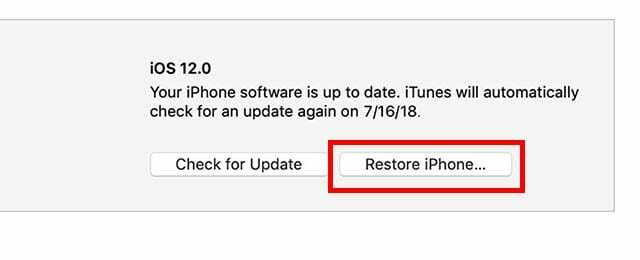
لا تعد استعادة جهاز iPhone الخاص بك هو أسرع شيء أو أنسب شيء للقيام به ، ولكنه الملاذ الأخير الجيد. هناك الكثير من تقارير المستخدمين القصصية التي تشير إلى أن الاستعادة الكاملة يمكن أن تخفف الكثير من مشكلات الأداء البطيئة على أجهزة iPhone. لذلك إذا لم ينجح أي شيء آخر في هذه القائمة ، فقد يكون الأمر يستحق التصوير.
هناك طريقتان للقيام بذلك ، لكننا نوصي بعمل نسخة احتياطية لجهازك على iTunes أو Finder. بعد ذلك ، قم فقط باستعادة جهاز iPhone الخاص بك إلى تلك النسخة الاحتياطية. سيؤدي هذا إلى تثبيت إصدار نظيف من نظام التشغيل iOS يمكنه التخلص من الكثير من مشكلات الأداء البطيئة. من الجدير بالذكر أيضًا أن إعداد iPhone كجهاز جديد ، بدون الحاجة إلى نسخ احتياطي ، قد يسرع جهاز iPhone الخاص بك أكثر من الاستعادة من نسخة احتياطية.
1. استبدل بطاريتك

في هذه المرحلة ، ربما تكون قد سمعت أن شركة Apple تبطئ أجهزة iPhone القديمة عندما تتقادم بطارياتها. هذا صحيح ، على الرغم من أنها في الواقع ميزة جيدة يمكنها الحد من عمليات إعادة التشغيل العشوائية والسلوك الخاطئ مع تقدم البطارية في جهازك. ومع ذلك ، يمكن أن يؤدي اختناق الأداء بالتأكيد إلى جعل جهازك يشعر بالركود بمرور الوقت.
بينما منحت Apple المستخدمين بعض الخيارات لتخفيف ذلك في الإعدادات -> البطارية ، فإن الطريقة الأضمن لتجنب الاختناق هي تبديل البطارية. قد لا يكون مجانيًا - ولكنه سيبعث حياة جديدة في جهازك. يمكنك تحديد موعد لمبادلة البطارية على موقع ويب Apple هذا. نوصي بشدة بالالتزام Apple أو مقدم خدمة معتمد. قد تمنحك المتاجر الأخرى بطارية دون المستوى المطلوب ، والتي قد لا تدوم طويلاً ويمكن أن تكون خطيرة بالفعل.

مايك صحفي مستقل من سان دييغو ، كاليفورنيا.
بينما يغطي في المقام الأول شركة Apple وتكنولوجيا المستهلك ، لديه خبرة سابقة في الكتابة عن السلامة العامة والحكومة المحلية والتعليم لمجموعة متنوعة من المنشورات.
يرتدي عددًا غير قليل من القبعات في مجال الصحافة ، بما في ذلك الكاتب والمحرر ومصمم الأخبار.